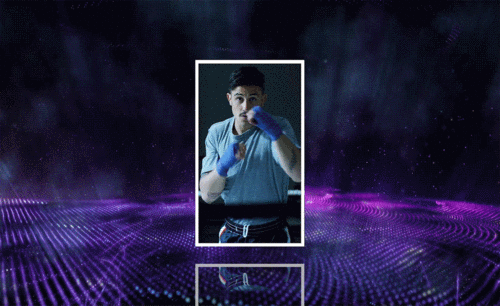pr模板下载
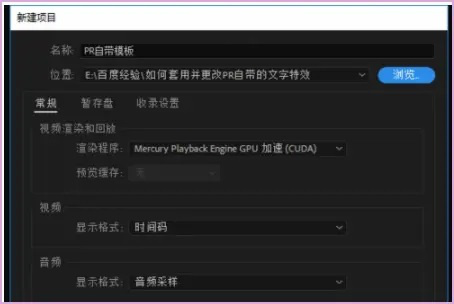
经常使用软件的人对模板都不再陌生,模板就是作为创建其它文档的样板,很多的软件都会有模板供大家使用,。模板的使用提高了制作的速度,还可以保持制作风格的一致,可以很大的提高工作效率。在pr中使用模板,能够快速的制作出相同风格的视频效果,很多时候我们都是从网上下载模板,接下来的课程就是pr模板下载后怎么使用。
操作步骤如下:
1、新建剪辑项目
首先启动Premiere软件,选择新建一个PR视频剪辑项目,在新建项目窗口中设置该项目的名称、存储位置及相关属性。
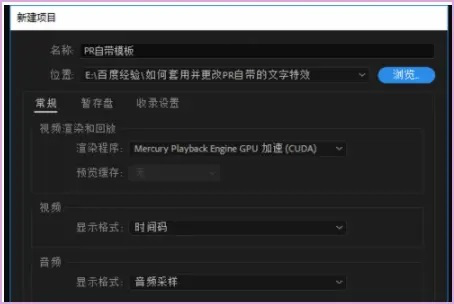
2、导入视频素材
然后在新建的PR项目中导入视频素材,将视频素材拖入时间轴中自动创建序列,视频素材置于时间轴视频轨道1上。
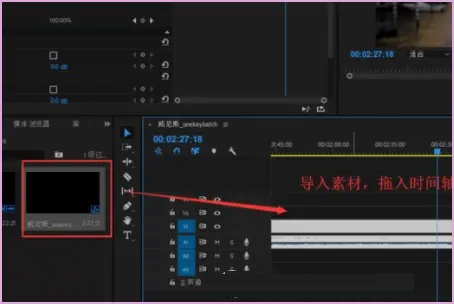
3、选择图形界面
然后选择图形界面窗口,在图形中找到基本图形,在基本图形中就能看到有很多自带的模板了,有文字模板,MG动画模板和转场效果等。
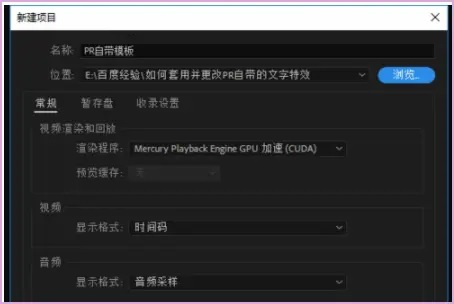
通过上边的简单操作和讲解,pr模板下载后怎么使用的方法就教给大家了,现在流行的短视频里,就有很多可以直接使用的模板,就可以很容易的编辑出样式相同的视频作品。在软件的使用过程中,学会使用模板能够大大的提高工作效率和进度,在工作中使用模板是非常有用的操作。学会小编上边分享的内容,会对大家有很大的帮助。
本篇文章使用以下硬件型号:联想小新Air15;系统版本:win10;软件版本:pr 2020。
为了方便很多新手朋友们进行视频的剪辑,很多网站会推出一系列的pr模板来提高剪辑者的工作速度以及视频质量。但是很多小伙伴都和小编吐槽过在网站下载好模板之后不知道怎么使用,非常苦恼。那么今天小编就给大家带来一期pr模板下载后的使用教程,一定可以帮助到你。
1,首先先在网站上下载需要的包装,下载到电脑之后解压。
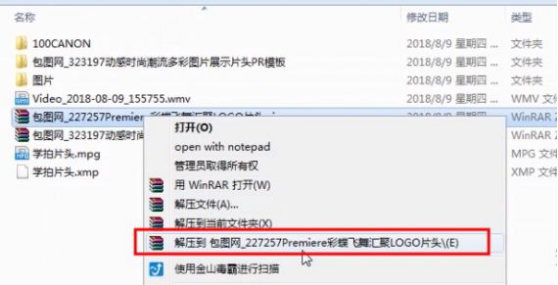
2,鼠标双击打开工程,在转换项目中点击确定,然后预览一遍。
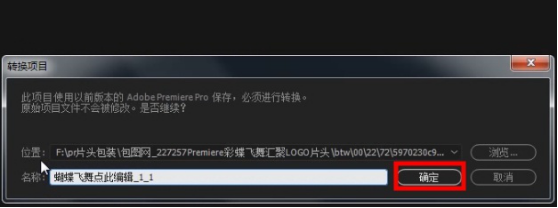
3,然后可以看到有一张可替换的图片。
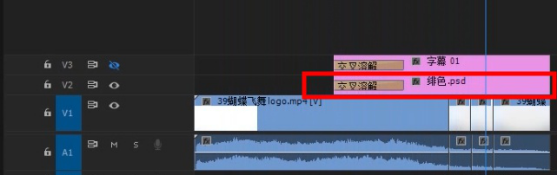
4,从文件中导入自己图片到PR中,放到时间线的对应位置,调整一下。
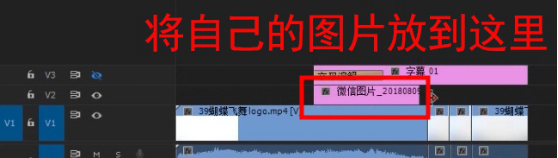
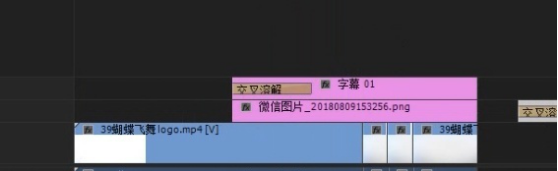
5,然后选择原照片的转场效果,Ctrl+C复制转场效果。如图所示。
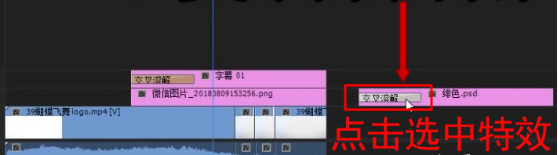
6,点击自己的素材前端(素材前端变红),Ctrl+V粘贴转场效果。
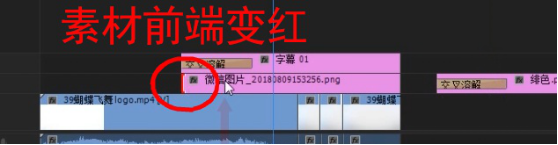
7,点击选中转场效果,调整好之后,然后整体浏览一遍,然后导出就可以了。

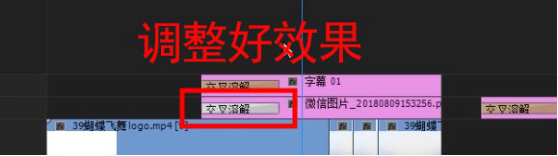
pr模板下载的使用教程到这里就结束了,希望已经下载好模板却不知道怎么安装使用的小伙伴可以按照上面的步骤进行操作。模板虽然可以减轻我们很大的工作负担以及压力,但小编还是希望各位小伙伴能做到尽量少用。应用模板固然省事,但是会僵化我们的思维,减少我们的灵感创造,尤其是新手朋友,在剪辑的初期阶段一定要自己动手,决不能偷懒。
本篇文章使用以下硬件型号:联想小新Air15;系统版本:win10;软件版本:pr2019。
相关教程
热门百科
索引
pr模板下载后怎么使用呢
pr模板下载后使用教程
相关百科
最新知识
相关教程